Een groot voordeel van het delen van bestanden via Google Drive is de mogelijkheid om vervaldatums in te stellen. Ja, u kunt vervaldatums instellen voor de bestanden die u deelt met anderen op Google Drive, maar veel gebruikers weten dit niet.
Vervaldatum voor bestanden op Google Drive
U wilt mogelijk een vervaldatum instellen voor uw bestanden op Google Drive om verschillende redenen. Misschien wilt u niet dat anderen na een bepaalde datum toegang hebben tot de bestanden, of wilt u bestanden delen die alleen relevant zijn voor een bepaald tijdsbestek.
Wat de reden ook is, u kunt eenvoudig een vervaldatum instellen voor bestanden op Google Drive.
Zodra de gedeelde bestanden de vervaldatum bereiken, werken ze niet meer. U moet Google Drive-gebruikers opnieuw toegang geven tot die bestanden.
Hoe stel ik een vervaldatum in voor bestanden op Google Drive?
Het is vrij eenvoudig om een vervaldatum in te stellen voor gedeelde bestanden op Google Drive. Er is echter één voorwaarde: u moet een Google Workspace-gebruiker zijn.
Momenteel is het niet mogelijk om een vervaldatum in te stellen voor een gedeeld bestand voor gratis Google Drive-accounts.
- Open het Google Drive-account (gekoppeld aan Google Workspace)
- Navigeer vervolgens naar het bestand dat u wilt delen met de vervaldatum.
- Open het bestand of klik er met de rechtermuisknop op. Selecteer Delen in het menu met de rechtermuisknop .
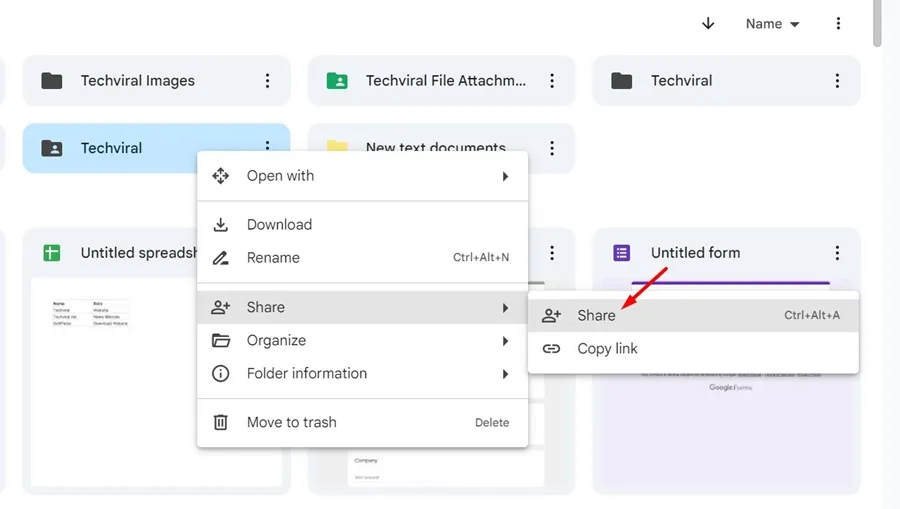
- Voer vervolgens het e-mailadres in van de persoon met wie u het bestand wilt delen.
- Klik vervolgens op de vervolgkeuzepijl naast het contact of e-mailadres.
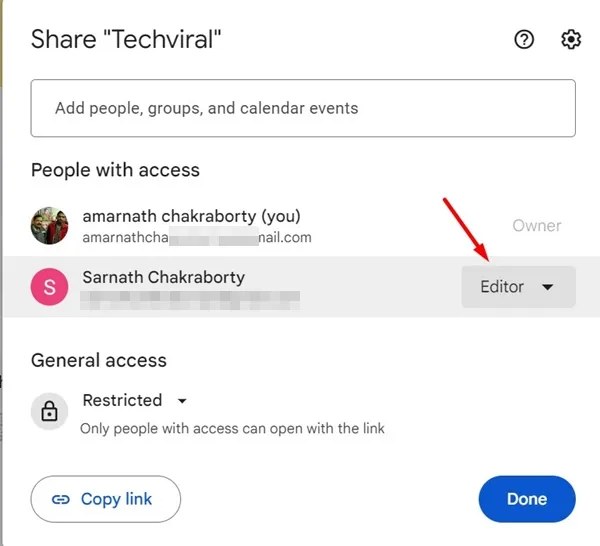
- Selecteer vervolgens Vervaldatum toevoegen .
- Stel de vervaldatum in en klik op Gereed .
Vraag nu de andere persoon om toegang te krijgen tot het bestand. De gedeelde bestanden blijven beschikbaar tot hun vervaldatum. Zodra de datum is verlopen, moet u het bestand opnieuw delen.
Veelgestelde vragen:
Is de vervaldatum niet beschikbaar op Google Drive?
Als u de vervaldatum niet op Google Drive kunt vinden, gebruikt u een persoonlijk account. Om deze functie te gebruiken, hebt u een Google Workspace-account nodig.
Is de mogelijkheid om een vervaldatum in te stellen alleen beschikbaar voor Google Workspace-gebruikers?
Ja, helaas is de mogelijkheid om een vervaldatum voor Google Drive-bestanden in te stellen alleen beschikbaar voor Google Workspace-gebruikers.
Hoe deel ik gratis bestanden met een vervaldatum in Google Drive?
Er is op dit moment geen manier om een vervaldatum in te stellen voor gedeelde bestanden op Google Drive. De enige optie is om een Google Workspace-abonnement te kopen.
Hoe lang blijven gedeelde bestanden op Google Drive staan?
De gedeelde bestanden blijven voor altijd behouden, tenzij u een vervaldatum instelt. Als de vervaldatum is ingesteld, zijn de gedeelde bestanden niet toegankelijk voor de gebruikers.
Deze gids legt uit hoe je een vervaldatum instelt voor bestanden op Google Drive. Laat het ons weten als je meer hulp nodig hebt met dit onderwerp in de reacties. En als je deze gids nuttig vindt, vergeet hem dan niet te delen met je vrienden.